
サイト・運営者情報
- 「アプリポ」はスマホアプリやSIM回線&機種)に関する疑問に答えるサイトです。私たちは常時複数の格安SIM回線を実際に契約し、通信速度を計測できるサービスの開発など、専門的視点と消費者目線を両立した体制で運営しています。運営:株式会社七変化
目次
用途に応じて、Gmailメールアドレスを使い分けたい!
【2022年4月更新!】
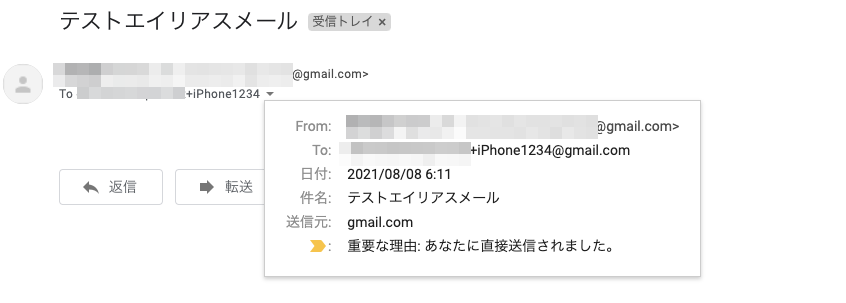
「Gmailのメールアドレスを複数を持ちたい。しかし新しく作るのは面倒。」
「用途に応じて、Gmailメールアドレスを使いたい。」
と思っているGmailユーザーの方。
Gmailはエイリアス機能を使って、1つのメールアドレスから複数のメールアドレスを作れます。
とはいえ、Gmailのエイリアス機能を使うのは難しいですよね。
そこで、この記事では
- Gmailのエイリアス機能とは
- Gmailでメールアドレスをエイリアス機能で追加する方法
についてお伝えします。
Gmailのエイリアス機能を使って、複数のメールアドレスを作るのは意外と簡単です。
まずはこの記事で、Gmailのエイリアス機能について概要をつかみましょう。
Gmailのエイリアス機能とは
Gmailメールアドレスのエイリアス機能は、1つのメールアドレスから変名をつけた別アドレスを意味します。
例えば、アカウント名「applipo@gmail.com」があった場合、末尾に「+ (任意の文字列)」を追加すると作成できます。
- applipo+event@gmail.com
- applipo+members@gmail.com
- applipo+iPhone1234@gmail.com
作成されたエイリアスのメールアドレスは、「applipo@gmail.com」と同じアカウントで送受信できます。
加えて、エイリアスメールアドレスだけをフィルダーで分けて管理もできます。
Gmailでメールアドレスをエイリアス機能で追加する方法
ここではスマートフォン、PCブラウザでエイリアスを作成する方法を順に解説します。
スマホ(iPhone)アプリ版でエイリアス機能を使ってメールアドレスを追加できる?
iPhoneやAndroidなどのスマートフォンのGmailアプリからエイリアス機能は利用できません。
PCやiPadなどのタブレットのブラウザでGmailを開いて、以下の手順でエイリアスの設定を行ってください。
PCブラウザでエイリアス機能を使ってメールアドレスを追加する方法
PCブラウザでエイリアス機能を使って、メールアドレスを追加する方法は以下の通りです。
クイック解説
- Gmail画面の右上にある「設定」をクリック後、「すべての設定を表示」をクリック
- 設定画面から「アカウントとインポート」タブを開き、「名前:」にある「他のメールアドレスを追加」をクリック
- あらわれた別画面の所定の入力欄にエイリアスを書き、「エイリアスとして扱います。」にチェック後、「次のステップ」をクリック
- 「名前:」にエイリアスが追加され、設定されます。
- Gmailのエイリアス機能で作ったメールアドレスを使い、自分宛にメールを送信します。
- メールがアカウントの受信トレイに届くため、Gmailのエイリアス機能が有効であると確認できます。
画像で詳しく解説
1.Gmail画面の右上にある①歯車マーク「設定」をクリック後、②「すべての設定を表示」をクリックします。
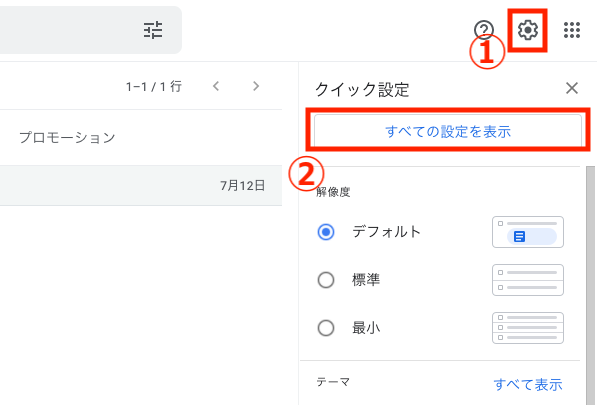
2.設定画面から「アカウントとインポート」タブをクリックし、「名前:」にある「他のメールアドレスを追加」をクリックします。

3.あらわれた別画面の所定の入力欄にエイリアスを書き、「エイリアスとして扱います。」にチェック後、「次のステップ」をクリックします。
ここでは、元のメールアドレスに「+iPhone1234」を追加します。
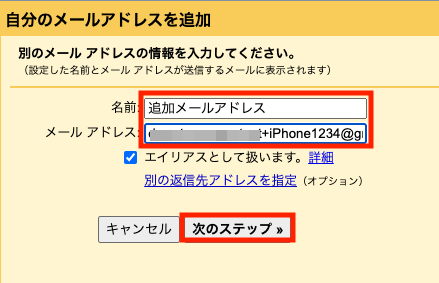
4.「名前:」に「+iPhone1234」が付いたメールアドレスが追加されます。

5.Gmailのエイリアス機能で作ったメールアドレスを使い、自分宛にメールを送信します。
差出人:任意の文字列@gmail.com
宛先:任意の文字列+iPhone1234@gmail.com
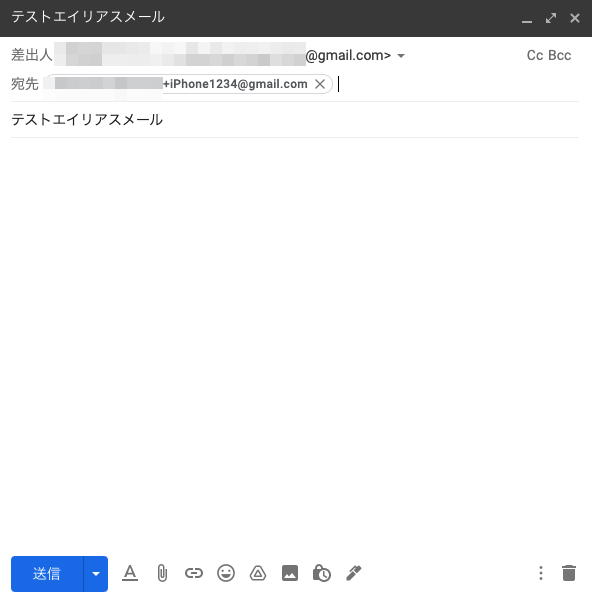
6.アカウントと同じ受信トレイに届き、Gmailのエイリアス機能が有効とわかります。
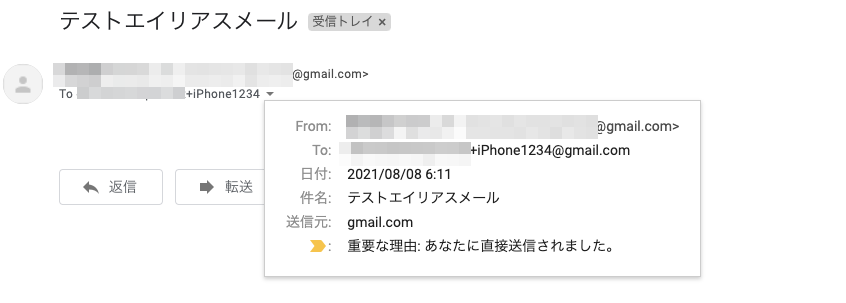
本ページの情報は2022年4月10日時点の情報です。最新の情報については必ず各サービスの公式サイトご確認ください。
Profile
この記事の執筆者
Company
サイト運営会社概要
About







